Ako povoliť Bluetooth na počítači so systémom Windows - Možnosti pre všetky verzie
Čo je BluetootTOTOTUZ - pohodlné a ľahko použiteľné zariadenie, s ktorými si ľudia vymieňajú údaje.
Skutočná je otázka, ako zapnúť Bluetooth na počítači? Zvážte možnosti s rôznou sériou vydania systému Windows.
Ako zapnúť Bluetooth

Bluetooth je jednoduché zariadenie a začleniť to nebude ťažké. Na inštaláciu ovládačov je potrebná jediná vec pre jeho správnu operáciu.
Pri nákupe v obchode nemôžu byť nájdené sám sám. Často musíte vyhľadávať a sťahovať na internete. Nenechajte sa odradiť - nie je ťažké.
DÔLEŽITÉ!
Ak chcete správne fungovať Bluetooth - nainštalujte licencované ovládače.
Povoliť systém Windows 7
Zvážte, ako povoliť Bluetooth na počítači so systémom Windows 7.
Niektoré počítače majú vstavaný Bluetooth. Ak nie ste takí. Je potrebné ho kúpiť samostatne v obchode spolu s adaptérom.
Tiež musíte vedieť, či máte, spolu s prístrojom pre prenos dát, vodiča? Ak áno - poslať ich dopredu.
Ak nie, musíte nájsť presný názov zariadenia a RUMMAGE na internete pre čo nájsť týchto najviac inštalátorov a na stiahnutie.
Že zariadenie začne fungovať, musíte ho kombinovať s počítačom - Connect. Potom zahrnúť a umožniť nájsť používateľa.
Potom musíte kliknúť na "Štart", vyberte "Zariadenia a tlačiarne" A choďte dole na "zariadenie". Tu potrebujete vyhľadávať váš počítač a potom kliknite na tlačidlo IT doprava "Parametre puzzle" A vyberte názov počítača.
V záložke "Parametre puzzle" Je potrebné inštalovať kliešte "Odpojte adaptér Bluetooth".
Teraz musíte pripojiť samotnú Bluetooth.
Existujú 2 možnosti:
1 Prvá možnosť: "Štart" / "Zariadenia a tlačiarne"/ "Zariadenia" / Teraz potrebujete odhaliť počítač podľa mena a kliknite na IT pravé tlačidlo myši. / "Parametre Bluetooth"/ Názov RS / zakázať "Bluetooth Adapter". Pripravený.
2 Druhá možnosť: pravé tlačidlo myši na ikonu "Zariadenia Bluetooth". Je na paneli úloh. Potom nájdite a aktivujte položku "Povoliť adaptér". Pripravený
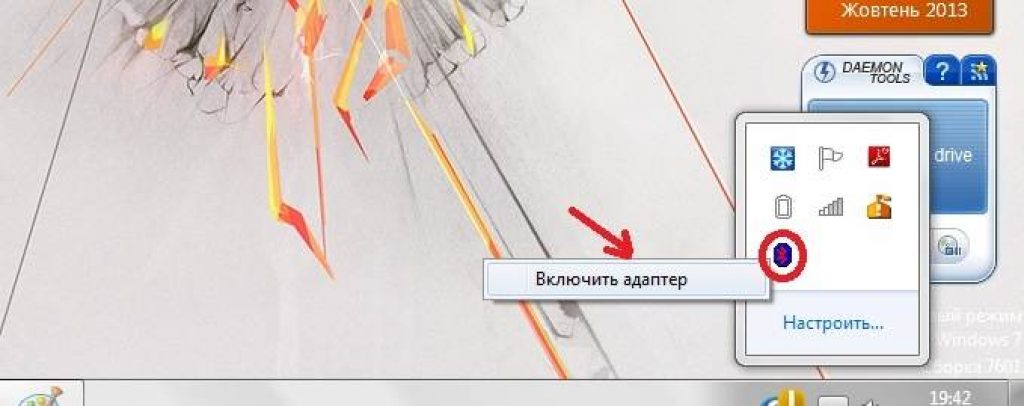
Aktivujte položku "Povoliť adaptér"
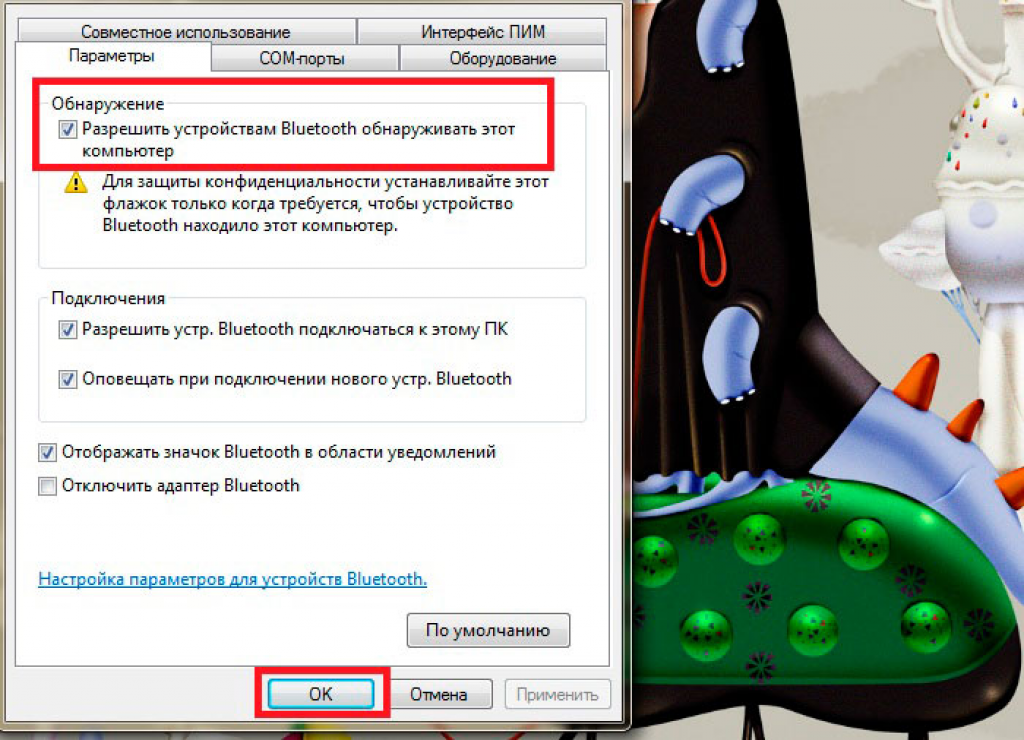
V budúcnosti bude spojenie medzi počítačom a Bluetooth podporené nezávisle a nastavené v čase, keď sú v rozsahu navzájom. Je to hotové.
Pozrime sa teraz na to, ako zapnúť Bluetooth na notebooku.
Bluetooth na notebooku s Windows 7
Pri nákupe notebooku, v súprave je disk so softvérom. Ak to nie je, musíte sa obrátiť na stránku výrobcu a nájsť a potom stiahnuť všetko, čo potrebujete. Nainštalujte ovládač.
Teraz počítač zobrazí nové vybavenie. Toto sa zobrazí v správcovi zariadení. Nainštalujte nástroje na správnu prevádzku. Ich úlohou je pripojenie k zariadeniam aj bez káblovej komunikácie.
Teraz prejdite na samotný počítač.
Niekedy je otázka relevantná - kde v notebooku nájsť Bluetooth. Prejdite do správcu úloh - je tam.
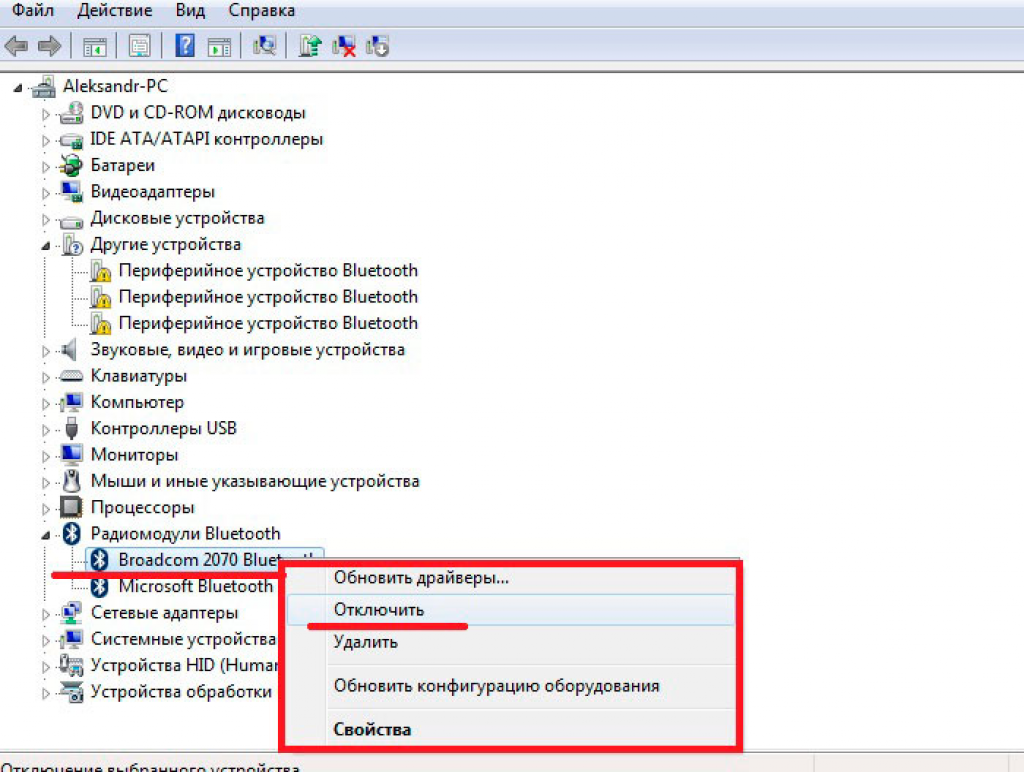
Ak zariadenie nie je aktívne - "Zadajte ho"
Povoliť systém Windows 10
Zvážte, ako zapnúť Bluetooth na počítači v systéme Windows 10.
Je potrebné pokračovať niekoľko krokov, ktoré by pripojili Bluetooth na Windows 10 na notebooku. Opäť sme sa určujú, ak sú ovládače inštalované s adaptérom? To možno vykonať prostredníctvom správcu úloh.
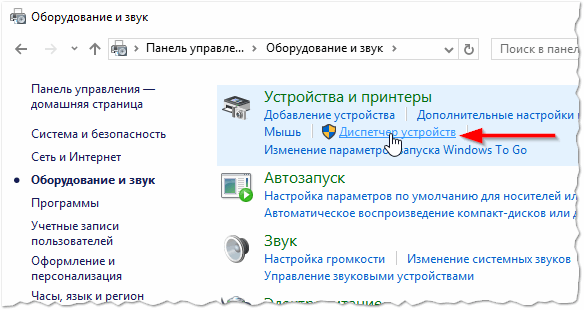
Prejdite na "Správca zariadení"
Prejdite na ovládací panel, otvorte okno "Zariadenie a zvuk". Potrebujeme sekciu "Zariadenia a tlačiarne"a v ňom "Správca úloh". Otvor to.
Musíte starostlivo študovať zoznam a nájsť graf Bluetooth, kliknite na ňu a dostať sa do dialógového okna, kde môžete vidieť, či je adaptér pripojený.
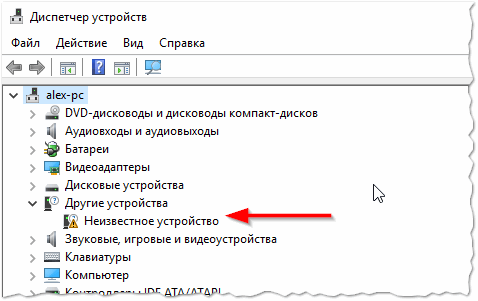
Ak je zapísané neznáme zariadenie - to môže znamenať, že je pripojený adaptér, ale ovládače nie sú dodané.
Aj keď je potrebné ho nainštalovať sami, neberie veľa času. Noste zariadenie do portu USB a počkajte, kým sa systém Windows nestanovuje.
- Teraz je čas zistiť, či sa zapne?
- Keď sa Bluetooth zapne, jeho ikona je viditeľná v paneli rýchleho nastavenia nižšie.
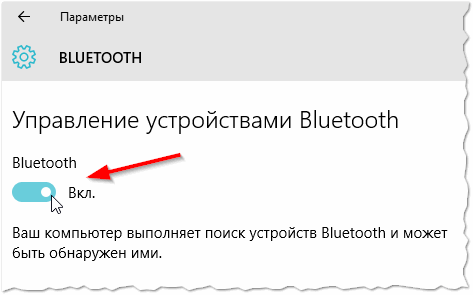
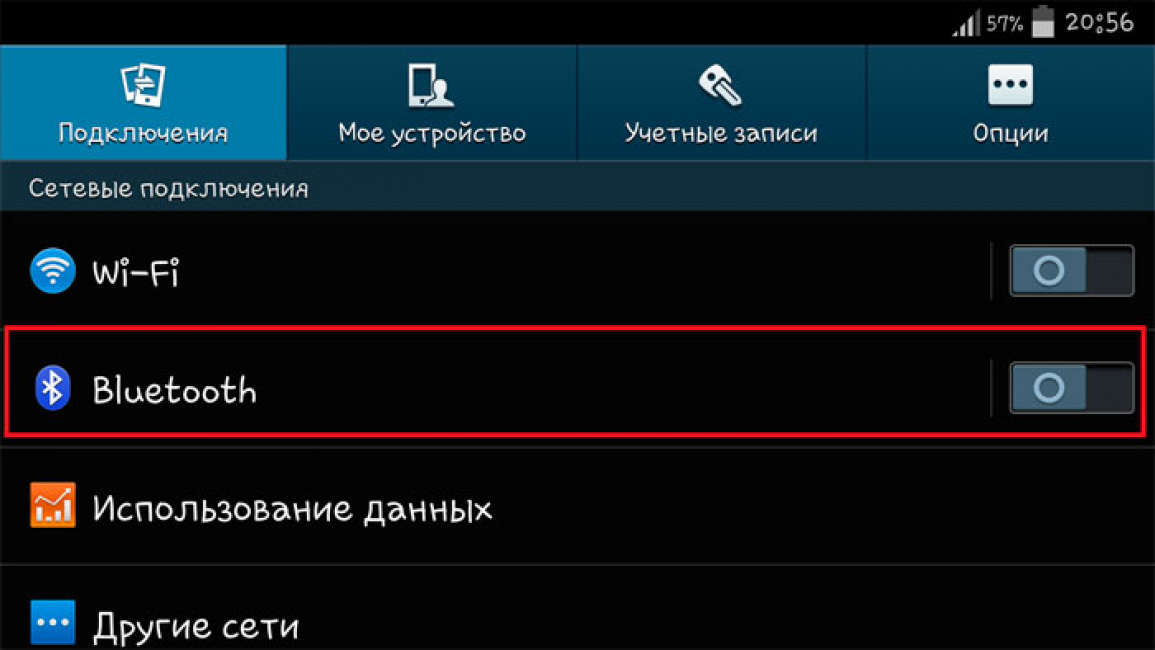
Pri pripájaní zariadenia na Bluetooth na počiatočnú sekvenciu je potrebné skontrolovať, či by bola zahrnutá "Detekcia".
Ak to neovplyvní, možno predpokladať, že požadovaná položka je mimo zóny vyhľadávacieho zariadenia.
Perimeter, v ktorom je adaptér, má 50 metrov od sily, je to veľmi dobrý model. Ale v izbách s vecami sa zóna jeho akcie výrazne znižuje.
Nie je dosť zriedkavé, aby vznikli situáciu, keď adaptér nemôže nájsť zariadenia, pretože vodič je defektný. V takejto situácii stojí za to jednoducho niesť všetkých ovládačov a znova ich preinštalovať.
 Ako vytvoriť núdzové obnovenie firmvéru Asus routera
Ako vytvoriť núdzové obnovenie firmvéru Asus routera Ako povoliť Bluetooth (Bluetooth) na notebooku v systéme Windows 7
Ako povoliť Bluetooth (Bluetooth) na notebooku v systéme Windows 7 Ako nastaviť Wi-Fi router D-Link DIR-615 sami
Ako nastaviť Wi-Fi router D-Link DIR-615 sami Na Android sa nezapne Wi-Fi: Možné zlyhania a metódy eliminácie
Na Android sa nezapne Wi-Fi: Možné zlyhania a metódy eliminácie Ako preniesť internet z telefónu do počítača v moderných podmienkach
Ako preniesť internet z telefónu do počítača v moderných podmienkach Distribuovaný internet z notebooku, Wi-Fi sieť je tam a internet nefunguje?
Distribuovaný internet z notebooku, Wi-Fi sieť je tam a internet nefunguje?